A Wifi-kapcsolati hiba javítása a Xiaomi Mi 11-en

A Xiaomi Mi 11 WIFI-kapcsolati hibával rendelkezik, hogyan lehet megoldani ezt a helyzetet? Próbálja meg azonnal alkalmazni a következő módszereket.

A Xiaomi Mi 11 az első Snapdragon 888 chipet tartalmazó telefon a piacon. Éppen ezért ez a telefon már megjelenése pillanatától kezdve nagy figyelmet kapott a szakértők és a felhasználók részéről. Ahogy az várható volt, ez valóban egy magasra értékelt termékcsalád a Mi-től. Megfelel minden olyan követelménynek, amelyre a felhasználóknak szüksége van egy okostelefonnal szemben.
A jelentések szerint azonban a Xiaomi Mi 11 Wifi-hibaproblémával küzd, ami sok embert, különösen Mifant, aggodalomra ad okot.
A cikk tartalomjegyzéke
 A Xiaomi Mi 11 Wifi-kapcsolati hibája van
A Xiaomi Mi 11 Wifi-kapcsolati hibája vanA Xiaomi Mi 11 egy Wifi 6 szabvánnyal rendelkező telefon, amely a Wifi legújabb szabványa, kétszer olyan gyors, mint elődje. Sokan azonban Wifi-hibákat tapasztalnak, amikor az operációs rendszer legújabb verziójára frissítenek . Ez a helyzet használhatatlanná teszi a Wifi-kapcsolatokat és a személyes hotspotokat, miközben a 4G és 5G kapcsolatok továbbra is normálisan működnek. Ez a probléma bizonyos akadályokat és aggodalmakat okoz a Mi-rajongók számára.

A szoftverfrissítések miatti Wifi-hibákon kívül számos egyéb ok is okozhatja ezt a helyzetet:
Ha telefonja Wi-Fi-kapcsolat megszakadási hibát észlel, próbálja meg a következő módszerekkel kijavítani.
Miután megkapta a Wifi-hibákról szóló jelentéseket egy sor Mi 11 eszközön, a Xiaomi megoldást talált. Pontosabban, a Xiaomi támogatja a felhasználókat az új eszközök cseréjében, 6 hónappal meghosszabbítva a jótállási időszakot az eredeti forgalmazóktól vásárolt termékek esetében. Ezért, ha a telefon Wifi-hibát észlel, forduljon a vásárlás helyéhez ellenőrzésért, tanácsért és garanciális támogatásért.

Amellett, hogy proaktívan felveszi a kapcsolatot a garanciával, saját maga is megpróbálhatja kijavítani a Wifi hibát. Mert lehetséges, hogy a telefon valamilyen más okból elvesztette a Wi-Fi-kapcsolatát.
Wifi-hiba esetén az első dolog, amit megtehet, hogy megpróbálja újraindítani a telefont. Először tartsa lenyomva a bekapcsológombot. Körülbelül 2 másodperc múlva egy új menü jelenik meg. Válassza az Újraindítás lehetőséget , hogy az eszköz elkezdhesse a telefon frissítési folyamatát.
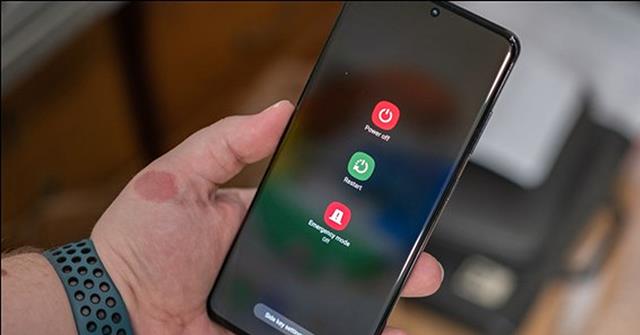
Ez a módszer akkor működik, ha az újraindítási folyamat befejezése után a telefon a szokásos módon újra csatlakozhat a Wifi-hez. Ha továbbra sem tud csatlakozni a Wi-Fi-hez, próbálkozzon más módszerekkel.
Az a tény, hogy Mi telefonjának villogó kapcsolata van, és nem tud csatlakozni a Wifi-hez, az is lehet, hogy túl messze van a Wifi-adótól. Tehát próbálja meg kijavítani ezt a Wifi-hibát úgy, hogy egy kicsit közelebb marad a Wifi hotspothoz.
A Wifi hiba kijavításának másik módja az aktuálisan csatlakoztatott Wifi hálózat törlése. Ha a Wifi hozzáférési pont kapcsolati paraméterei megszakadnak, az megnehezítheti a Wifi-csatlakozást.
Mindössze annyit kell tennie, hogy lépjen a Beállítások menübe a telefonján. Ezután válassza a Wi-Fi lehetőséget. Itt nyomja meg az eltávolítani kívánt Wifi-től jobbra található nyíl gombot .
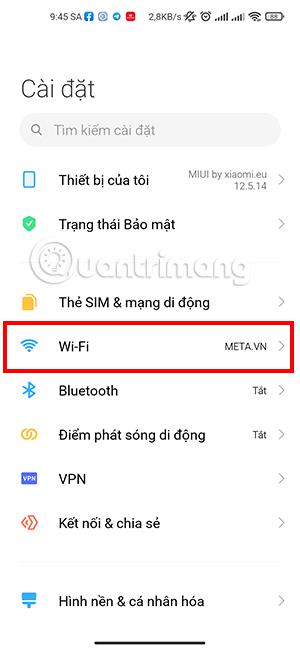

Új menübe kerül, itt válassza a képernyő alján található piros gombot Hálózat kihagyása ( Hálózat törlése ). Megjelenik egy kis előugró ablak, kattintson az OK gombra a hálózat telefonjáról való törléséhez.
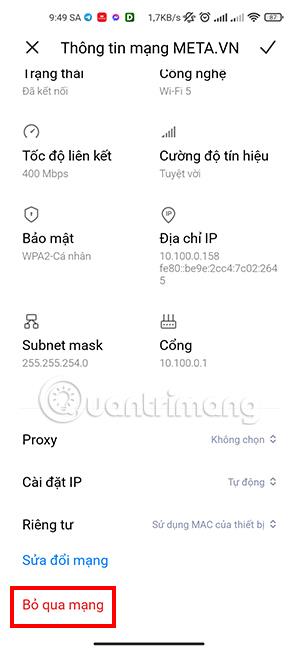
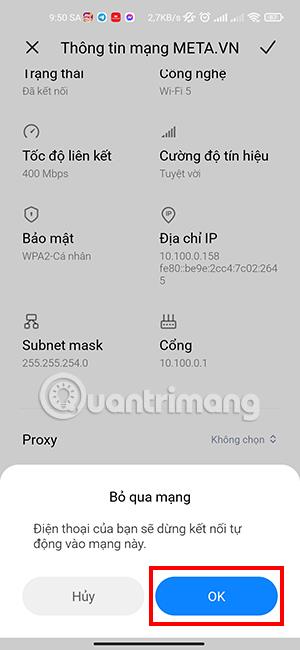
A hálózat törlése után adja meg újra az imént törölt hálózat jelszavát, hogy megpróbálja újracsatlakozni.
A jó Wi-Fi-kapcsolat biztosítása érdekében győződjön meg arról, hogy a Wifi-adó továbbra is működik. Az ellenőrzés lépései a következők:

Ezenkívül megpróbálhat másik telefont használni, hogy megbizonyosodjon arról, hogy a Wifi-kapcsolat stabilan működik-e vagy sem. Abban az esetben, ha más telefonok továbbra is jó kapcsolattal rendelkeznek, az igazi probléma a Xiaomi Mi 11-ben van. Éppen ellenkezőleg, az igazi probléma az Ön által használt Wifi-adóban rejlik.
Ha a probléma az Ön által használt Wifi-adóval van, próbálja meg újraindítani a Wifi-adót, hátha segít.
Fogpiszkálóval vagy SIM-rúddal 3-5 másodpercig nyomja be a Wifi-adó visszaállító nyílásába az újraindításhoz. Egy másik egyszerűbb módszer az, ha kihúzza a Wifi adó tápcsatlakozóját, majd újra bedugja.
Ez segít a Wifi adónak az elejétől az újraindításban, kiküszöbölve a csatlakozási folyamat során a Wifi útválasztóval esetlegesen fellépő problémákat.
Remélhetőleg a fenti módszerekkel hamarosan javíthatja a Wifi kapcsolat elvesztésének hibáját a Xiaomi Mi 11 készüléken.
A számos beviteli alkalmazásba beépített valós idejű beszéd-szöveg átalakítási funkciók révén gyors, egyszerű és egyben rendkívül pontos beviteli mód áll rendelkezésére.
Számítógépek és okostelefonok is csatlakozhatnak a Torhoz. A Tor okostelefonról való elérésének legjobb módja az Orbot, a projekt hivatalos alkalmazásán keresztül.
Az oogle olyan keresési előzményeket is hagy, amelyeket néha nem szeretné, hogy valaki kölcsönkérje a telefonját ebben a Google keresőalkalmazásban. A Google keresési előzményeinek törléséhez kövesse az alábbi lépéseket ebben a cikkben.
Az alábbiakban bemutatjuk a legjobb hamis GPS-alkalmazásokat Androidon. Mindez ingyenes, és nem szükséges rootolni a telefont vagy a táblagépet.
Idén az Android Q egy sor új funkciót és változtatást ígér az Android operációs rendszerbe. Lássuk az Android Q és a megfelelő eszközök várható megjelenési dátumát a következő cikkben!
A biztonság és az adatvédelem egyre inkább aggodalomra ad okot az okostelefon-felhasználók számára.
A Chrome OS „Ne zavarjanak” üzemmódjával azonnal elnémíthatja a bosszantó értesítéseket, hogy jobban összpontosítson a munkaterületre.
Tudja, hogyan kapcsolja be a Játék módot, hogy optimalizálja a játék teljesítményét a telefonján? Ha nem, akkor most vizsgáljuk meg.
Ha tetszik, a Designer Tools alkalmazással átlátszó háttérképeket is beállíthat a teljes Android telefonrendszerhez, beleértve az alkalmazás felületet és a rendszerbeállítások felületet is.
Egyre több 5G-s telefonmodell kerül piacra, a dizájntól a típuson át a szegmensekig.E cikkben azonnal ismerkedjünk meg a novemberben piacra kerülő 5G-s telefonmodellekkel.









